Як налаштувати та використовувати синхронізацію контактів Google на Android
Справді хороша функція, яку надає GoogleКористувачі - це можливість синхронізувати дані із смартфонів користувачів із хмарою. За допомогою функції ви можете внести зміни до даних на своєму смартфоні, і вони миттєво відображаються на хмарній версії в Інтернеті та навпаки. , це все про функцію синхронізації контактів Google, яка дозволяє синхронізувати контакти зі свого пристрою до хмари контактів Google
Якщо ввімкнена функція синхронізації контактів Googleна своєму пристрої ви можете додати контакт у веб-інтерфейс програми, і він миттєво стане доступним на вашому пристрої. Так само, якщо ви внесете зміни до контакту на своєму пристрої, він відображатиметься в Інтернеті для вас у режимі реального часу. Давайте подивимось, як ви можете налаштувати ці речі на своєму пристрої.
Частина 1: Як налаштувати синхронізацію контактів Google
Якщо ви новачок у синхронізації контактів Google, можливохочу дізнатися, як ви можете налаштувати його спочатку. На щастя, немає додаткових кроків для ввімкнення функції, якщо обліковий запис Google пов’язано з вашим пристроєм. Це означає, що коли ви налаштовуєте свій телефон за допомогою облікового запису Google, ваші контакти вже починають синхронізуватися з цим конкретним обліковим записом Google.
Якщо у вас немає облікового запису Google, пов’язаного з вашим пристроєм, або ви хочете додати новий обліковий запис, щоб синхронізувати контакти, наступні кроки повинні допомогти вам:
Перейдіть до Меню> Налаштування> Облікові записи на своєму пристрої та торкніться опції Додати обліковий запис, щоб додати новий обліковий запис на свій пристрій.

На наступному екрані виберіть Google під час додавання облікового запису Google на свій пристрій.

Вам буде запропоновано ввійти за допомогою даних облікового запису Google. Зробіть так і рухайтеся вперед.
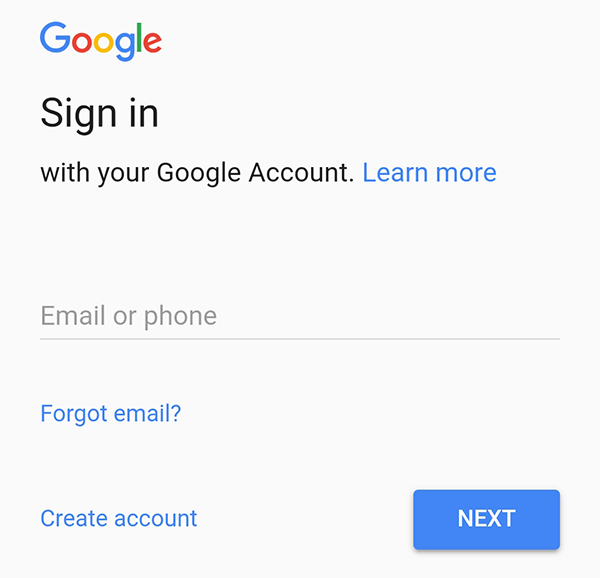
Частина 2: Як синхронізувати контакти Google
Тепер, коли обліковий запис Google було пов’язано з вашим пристроєм Android, ви можете дізнатися, як можна синхронізувати свої контакти. Ну, цей розділ про все це, і давайте дізнаємося, як це зробити:
Перейдіть до меню> Налаштування> Облікові записи> Google на своєму пристрої та торкніться облікового запису Google, з яким потрібно синхронізувати контакти.
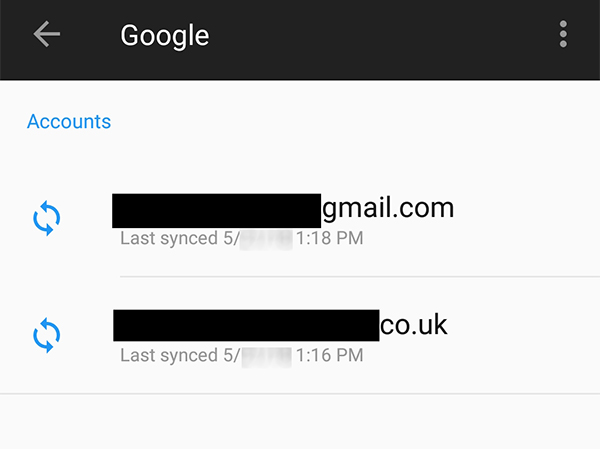
На наступному екрані переконайтесь, що перемикач для контактів знаходиться в положенні УВІМКНЕНО.
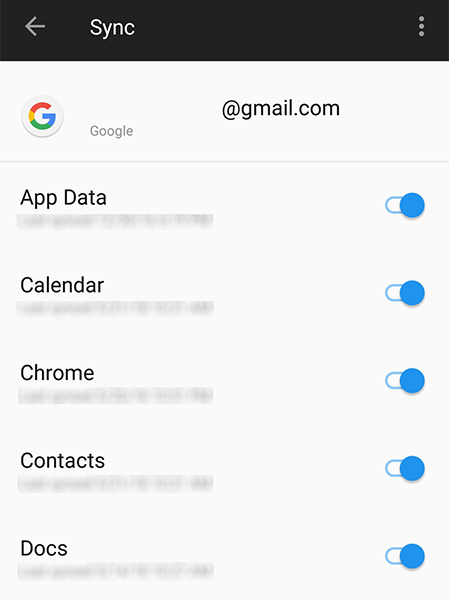
Натисніть три крапки у верхньому правому куті та виберіть параметр, який пише "Синхронізувати зараз".

Ваш пристрій почне синхронізувати дані вашого телефону, включаючи ваші контакти з вашим обліковим записом Google. Як тільки це буде зроблено, усі ваші контакти синхронізуються з контактами Google.
Частина 3: Як виправити помилки Google, які не синхронізують
Якщо ваші контакти не синхронізуються навіть після виконання вищезазначених кроків, вам потрібно буде усунути проблему синхронізації, як указано нижче.
Переконайтесь, що ваші контакти не обмеженісинхронізація за допомогою функції використання даних вашого пристрою. Це часто є причиною проблеми, і це можна усунути, перейшовши в Меню> Налаштування> Використання даних> Контроль використання даних. Переконайтесь, що у ваших контактах немає обмежень.

Ще одна річ, яку ви можете зробити, це зрозумітикеш програми для контактів, оскільки це може спричинити проблему. Це можна зробити, перейшовши в Меню> Налаштування> Програми> Список програм> Контакти> Зберігання та натисніть кнопку Очистити кеш. Це очистить файли кеша програми для вашого пристрою.
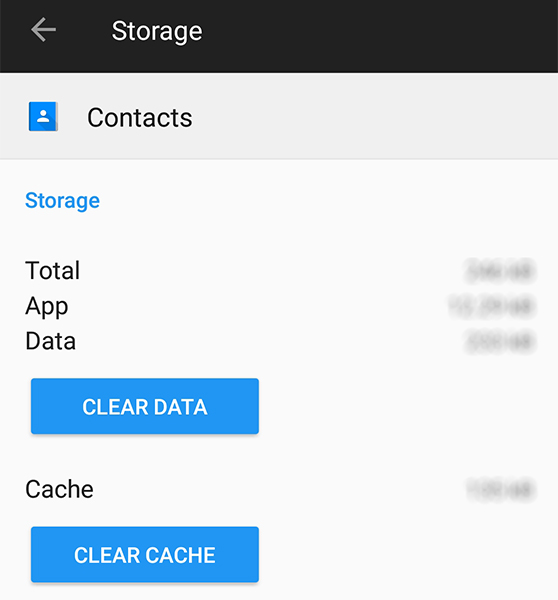
Якщо вищезгадане питання не вирішило для вас,ви можете спробувати видалити та потім додати свій обліковий запис Google на свій пристрій. Процес видалення досить простий. Просто перейдіть до Меню> Налаштування> Облікові записи> Google та торкніться свого облікового запису Google, а потім торкніться трьох крапок у верхньому правому куті та виберіть Видалити рахунок. Після видалення облікового запису додайте його ще раз, як показано в першому розділі цього посібника.
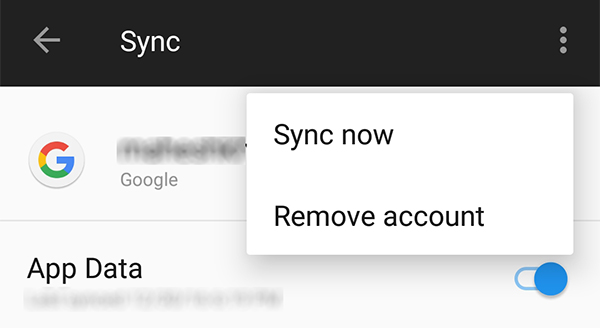
Частина 4: Як відновити втрачені контакти
Іноді трапляється, що ти в підсумку втрачаєш своюконтакти при повторному додаванні облікових записів. У цьому випадку вам дуже рекомендується використовувати програмне забезпечення для відновлення даних, яке допоможе відновити контакти на пристрої Android.
Один з найкращих доступних варіантів - TenorshareВідновлення даних Android, що допомагає відновити втрачені контакти на пристрої Android. Все, що вам потрібно зробити, це просто встановити програмне забезпечення і дозволити йому зробити свою магію, і ваші контакти повернуться на ваш пристрій. Він однаково добре працює для відновлення інших видів даних, таких як ваші фотографії та відео.
Висновок
Ми сподіваємося, що вам сподобалося все про контакти Googleпосібник із синхронізації, коли він проводить вас через кроки налаштування контактів Google і фактичного ввімкнення синхронізації контактів на вашому пристрої. І якщо ви втратили контакти, ви можете скористатися згаданим вище програмним забезпеченням, щоб відновити втрачені контакти на своєму пристрої.









